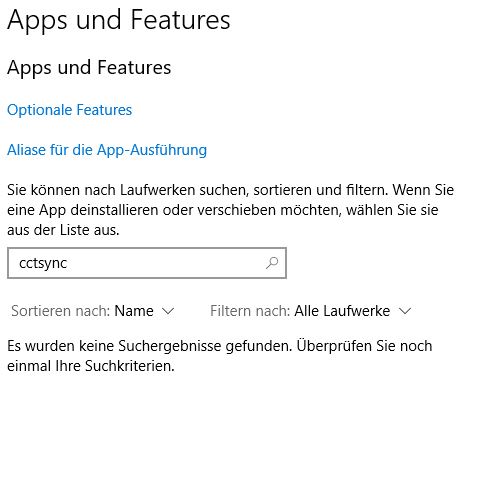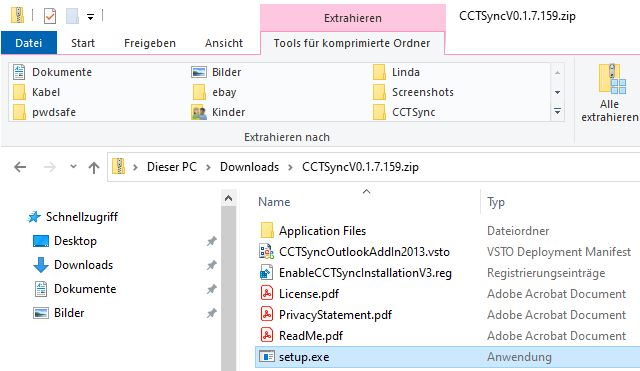Hinweise: Bitte installieren Sie immer die aktuellste Version aus dem Downloadbereich dieser Webseite. Bei Problemen mit der Installation finden Sie hier Hilfe Link.
- Landen das Installationspaket aus dem Downloadbereich herunter.
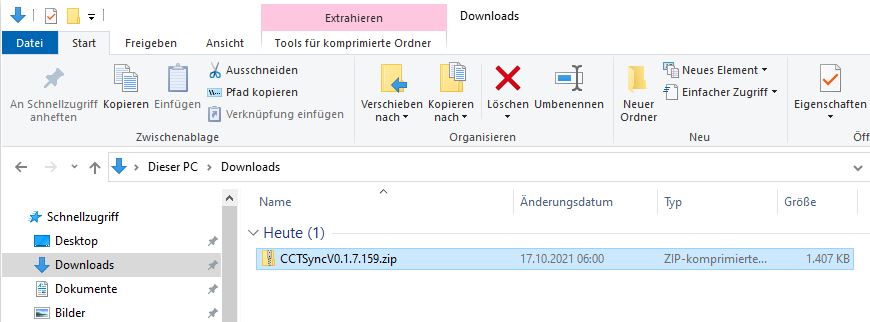
- Starten Sie das Setup mit einem Doppelklick auf die setup.exe Datei. Es öffnet sich der erste Dialog für die Installation.
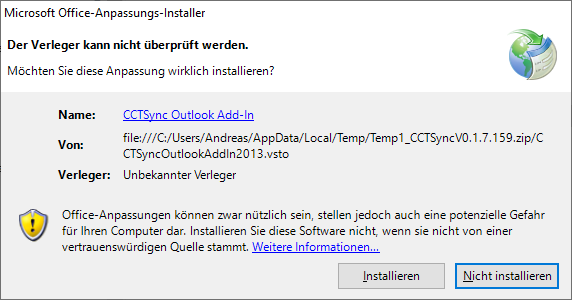
- Klicken Sie hier auf Installieren. Der Installationsvorgang beginnt.
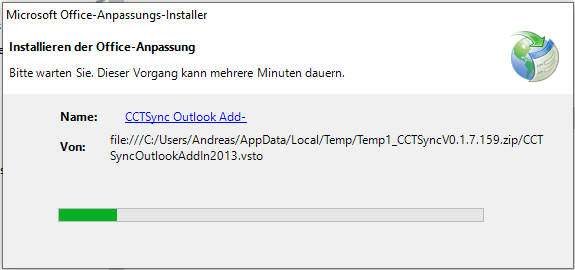
- Am Ende wird folgende Meldung angezeigt.
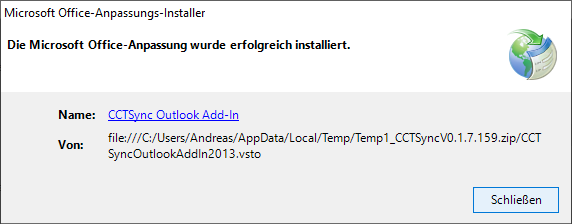
- Sie können mich auf der Kontaktseite anschreiben, sollten während der Installation Probleme aufreten.
Deinstallation
Sollte die Deinstallation notwendig werden, folgen Sie bitte den folgenden Schritten.
- ÖffnenSie das Windows Startmenü und klicken Sie auf Einstellungen.
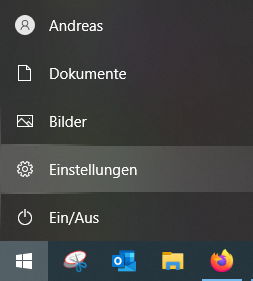
- Klicken Sie auf Apps für das Deinstallieren des Add-Ins
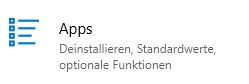
- Es öffnet sich der Bereich Apps und Features. Geben Sie in den Suchbereich cctsync ein. Das CCTSync Add-In wird angezeigt. Klicken Sie auf den CCTSync Add-In Eintrag.
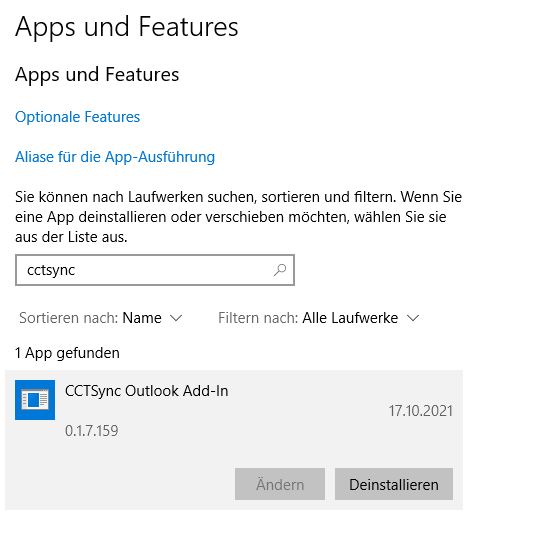
- Mit einem Klick auf Deinstallieren starten Sie den Deinstallationsvorgang. Es folgt eine Sicherheitsabfrage.
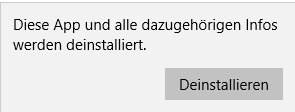
- Klicken Sie auf Deinstallieren. Es folgt folgende Abfrage:
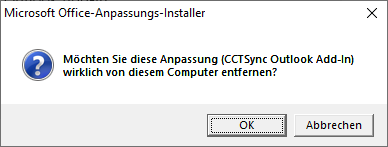
- Die Installation ist abgeschlossen, wenn unter Apps und Features bei der Eingabe con CCTSync in der Suchleiste das CCTSync Add-In nicht mehr in der Liste der Apps erscheint.